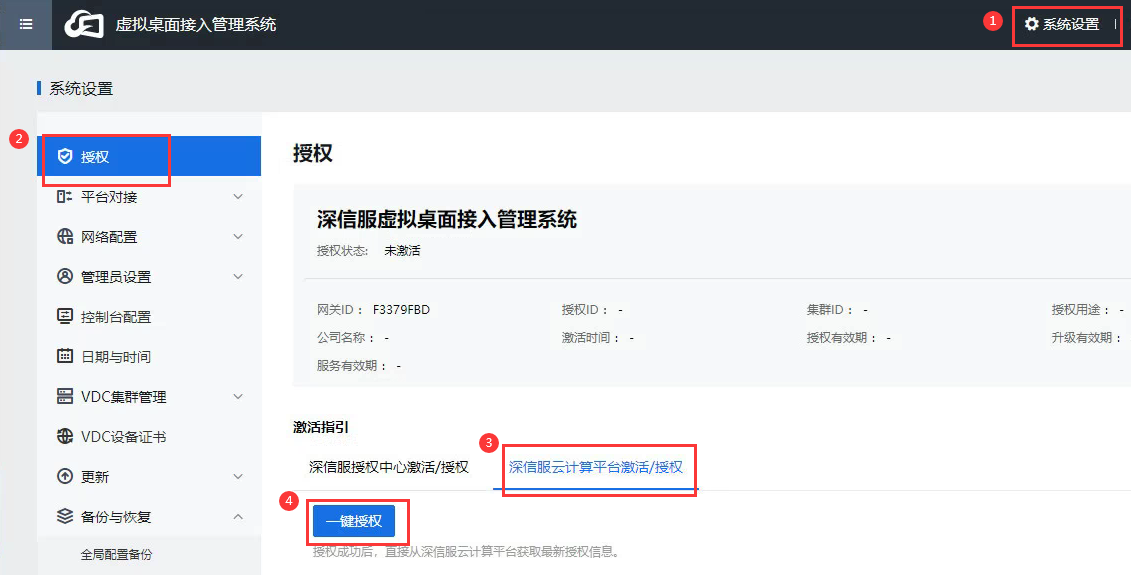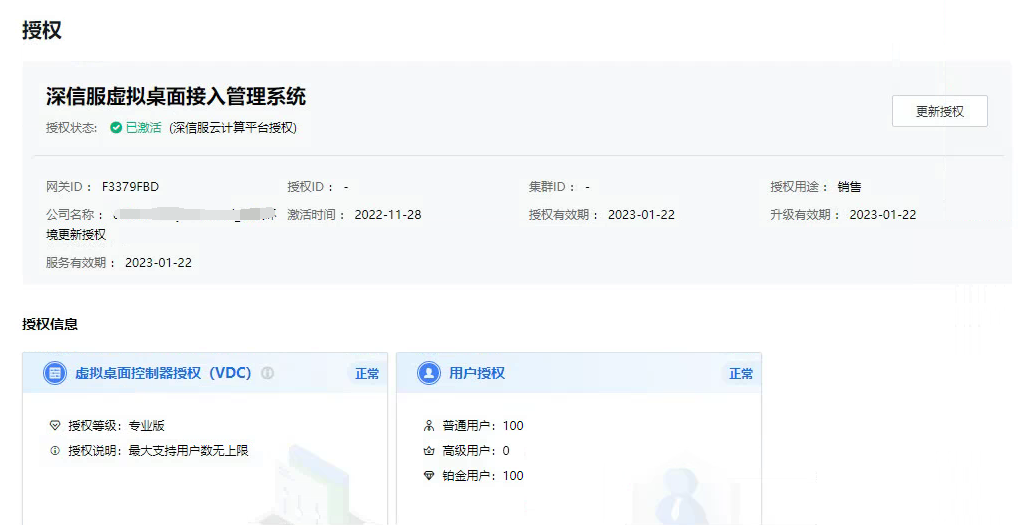更新时间:2023-08-23
功能说明
VDC需要导入相应的授权许可激活后,才可以正常对外提供云桌面认证与接入服务,此模块主要用于对VDC平台的授权方式进行管理,VDC目前支持深信服授权中心在线/离线授权与深信服云计算平台(SCP)授权三种方式。
目前VDC授权分为普通授权与信云授权两个版本,普通版授权仅支持在纯x86平台环境使用,当存在需要使用C86或则ARM硬件的HCI平台承载桌面云时,则只能使用信云版本授权,且VDC必须为C86或ARM版本。
| 授权类型 |
支持使用场景 |
| 普通版授权 |
VDC:仅支持x86版本 HCI:仅可对接x86平台 |
| 信云版授权 |
VDC:仅支持C86或ARM版本 HCI:支持对接x86、C86与ARM平台 |
前提条件
若要使用深信服授权中心在线授权,需要保证VDC设备可以正常访问互联网。
注意事项
若VDC设备需要集群模式部署,需要先组完VDC集群后,再进行授权激活操作。
操作步骤
登录VDC控制台,进入[系统设置→授权]界面,管理员可依据实际情况,使用对应的授权方式对VDC平台进行授权激活。
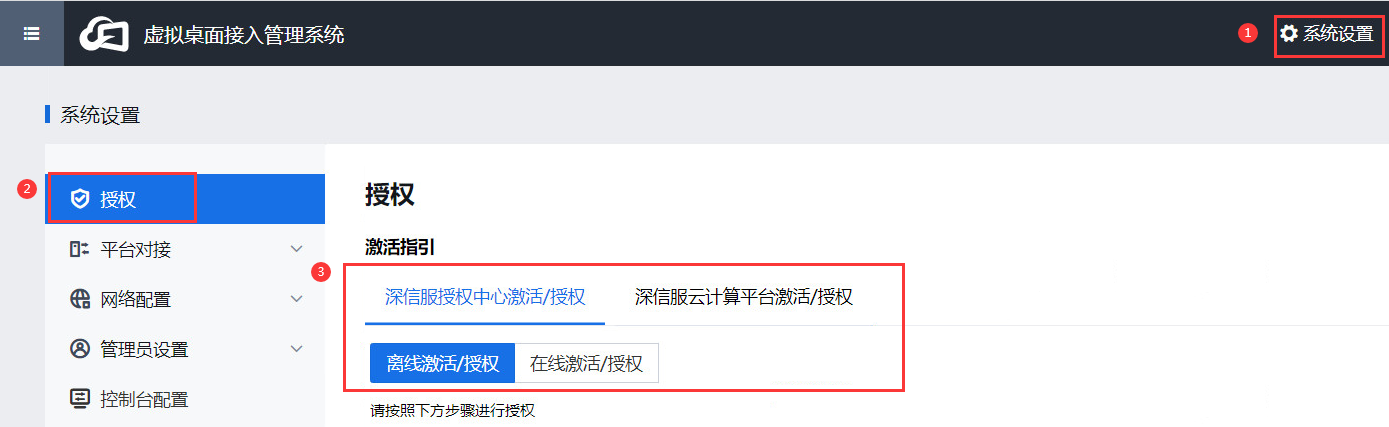
各授权方式操作指引如下:
• 深信服授权中心离线激活
①在VDC的【授权】界面,依次选择[深信服授权中心激活/授权→离线激活/授权],点击<获取设备信息>,进入【获取设备信息】窗口,依据VDC实际部署情况,选择需要导出的指纹设备数量;
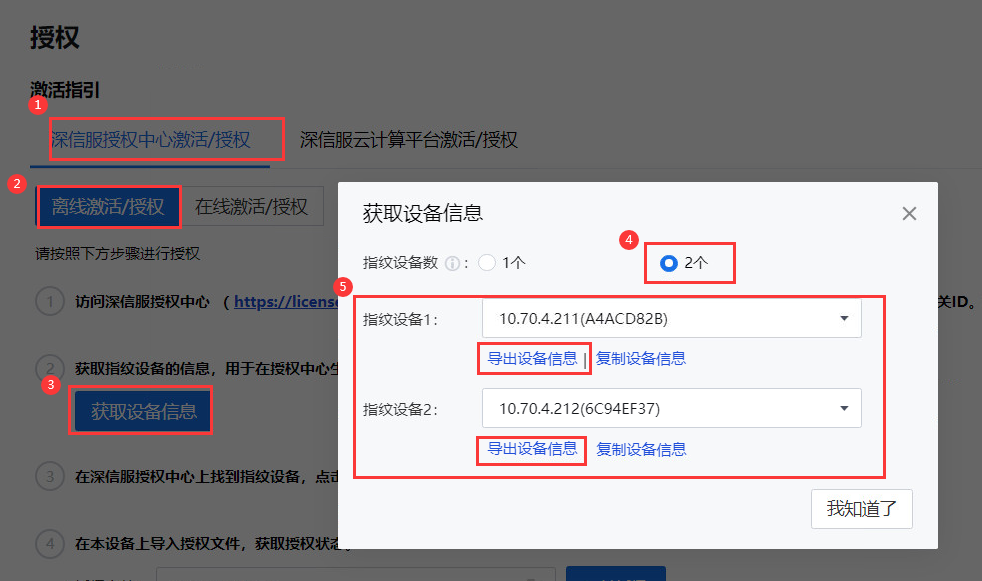
• 说明:
若VDC平台为单机部署,则指纹设备数设置为“1个”即可,将当前设备的指纹信息文件导出用于在深信服授权中心进行授权操作;
若VDC平台为集群部署,则指纹设备数需要设置为“2个”,然后指定集群内任意两台VDC作为指纹设备,并导出对应的指纹信息文件,用于在深信服授权中心进行授权操作。
②使用可访问公网的电脑访问深信服授权中心( https://license.sangfor.com.cn ),使用客户自己云图账号登录后,在【全部设备】标签页下,点击<添加设备>,进入【添加设备】窗口;
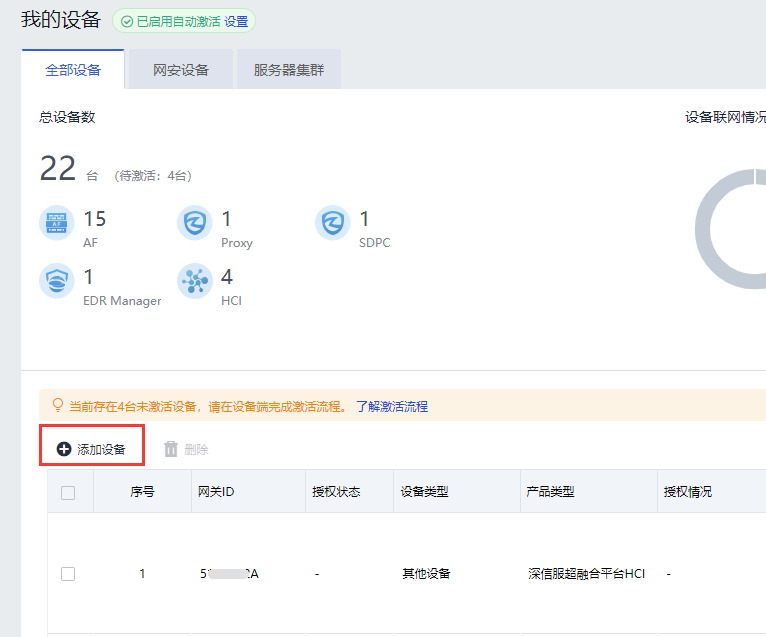
③在【添加设备】配置窗口,按实际情况通过通过订单号或者网关ID方式导入授权(建议使用订单号导入);
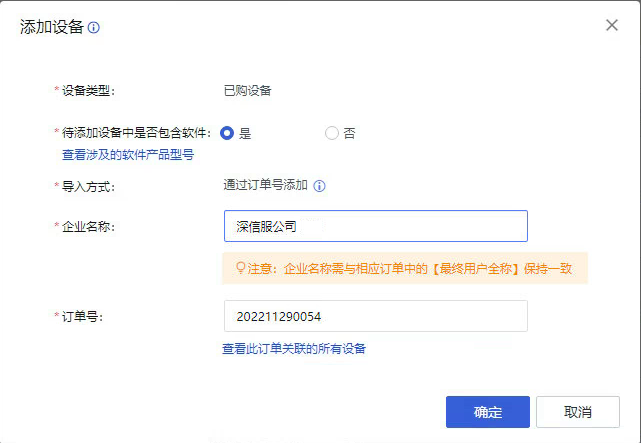
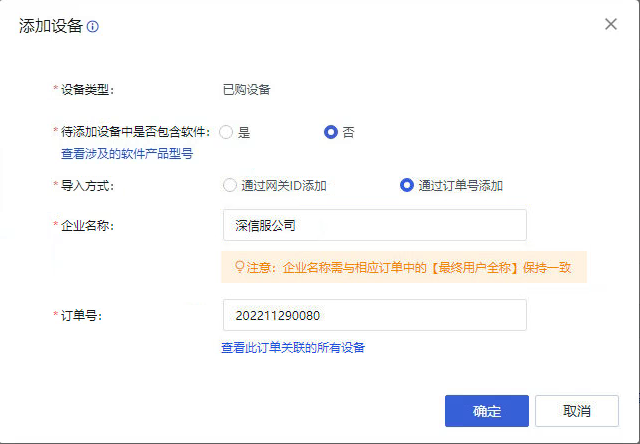
• 说明:
在深信服授权中心添加设备时,若使用的是硬件VDC,则“通过网关ID添加”与“通过订单号添加”两种方式均可使用,若使用的时软件VDC,则只能使用“通过订单号添加”方式。
④进入【全部设备】标签页下,依次选择【订单集群授权】左边栏中“虚拟桌面接入管理系统“下的还未授权的VDC记录,点击<添加绑定设备>,进入【添加绑定设备】配置窗口;
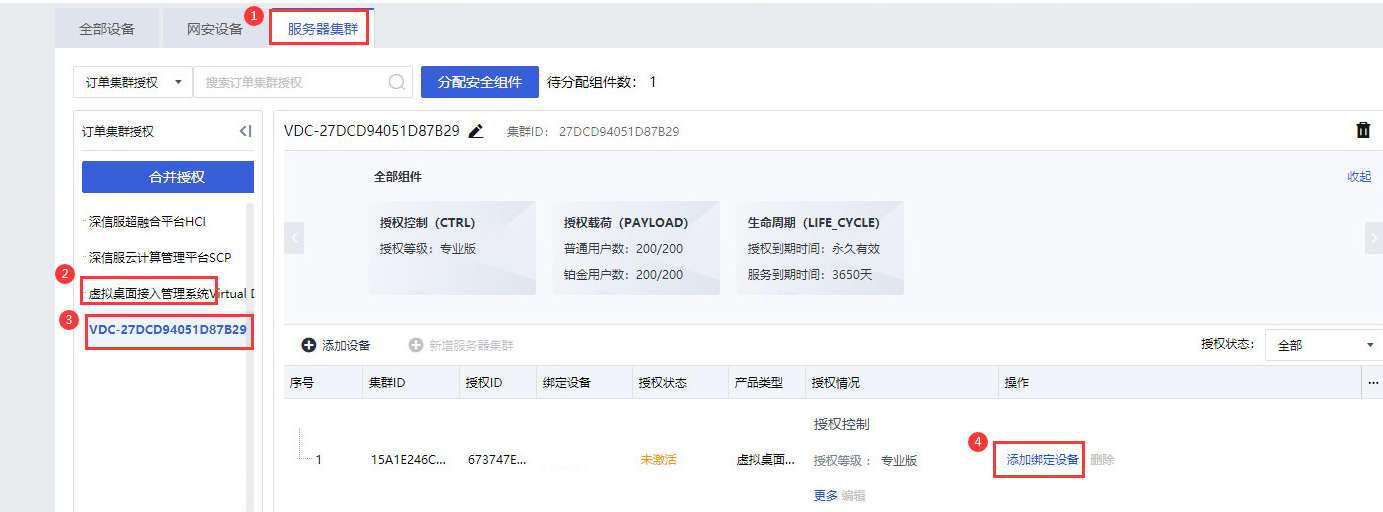
⑤在【添加绑定设备】配置窗口,点击<找不到设备信息?手动上传设备信息>,在“设备信息提供方式”处选择“以文件形式提供(dev.info文件)”,点击<上传文件>,选择在第一步中从VDC平台下载下来的info文件后点击<确定>,在弹出的【提示】窗口点<确定>完成上传;
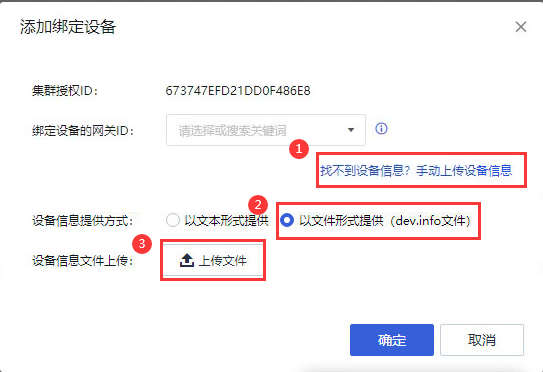
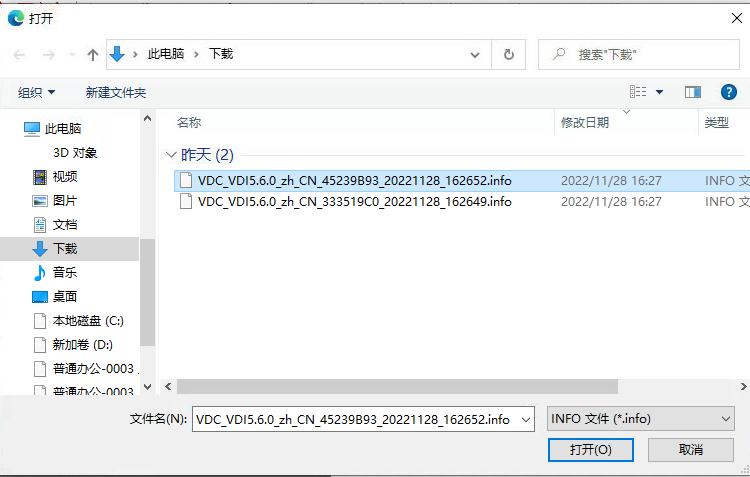
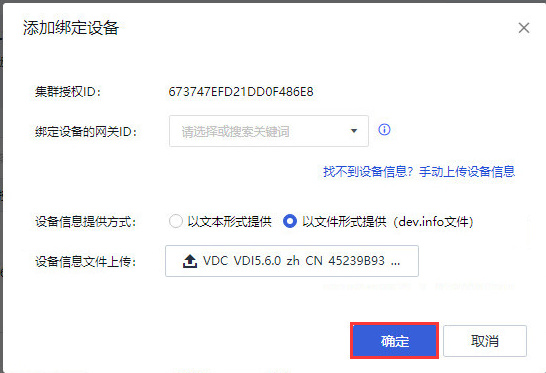
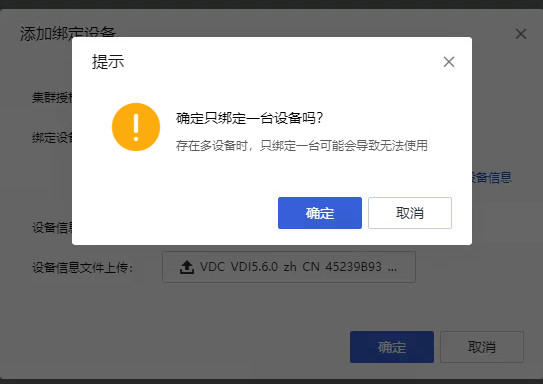
• 说明:
对于VDC集群部署,需要绑定两个设备info信息的情况,只需要在完成第一个设备的info文件上传后,再次点击<添加绑定设备>,按同样操作上传第二个设备的info文件即可。上传完成后在[绑定设备]列可以看到上传的两个info文件的VDC设备网关ID信息。

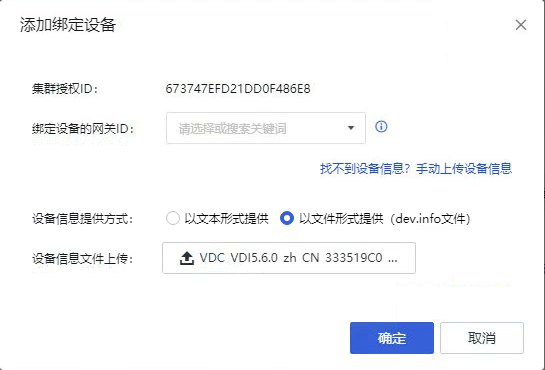

⑥点击<激活并导出授权文件>,下载离线授权文件到本地
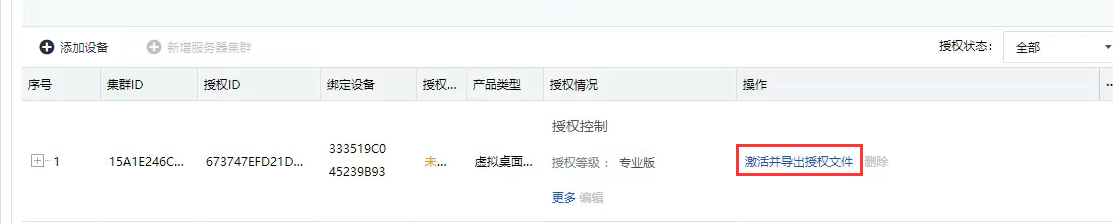
⑦将深信服授权中心生成的离线授权文件(lic文件)上传到VDC平台,点击<一键授权>即可激活。
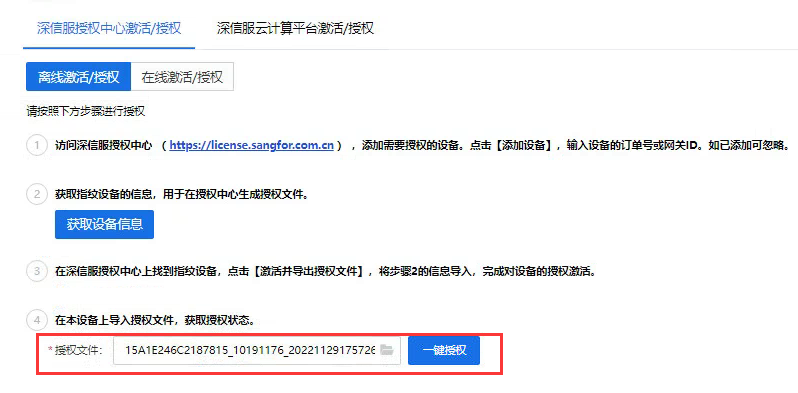
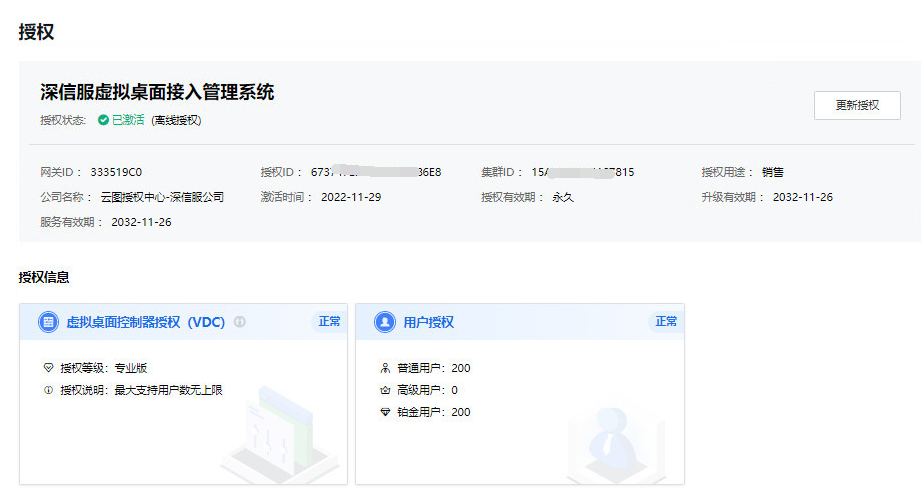
• 深信服授权中心在线激活
用户完成在深信服授权中心的VDC设备添加后(操作步骤可参考本节“深信服授权中心在线激活”部分第二步和第三步的操作),在深信服授权中心的【全部设备】标签页下,依次选择【订单集群授权】左边栏中“虚拟桌面接入管理系统“下的还未授权的VDC记录,复制其授权ID备用;
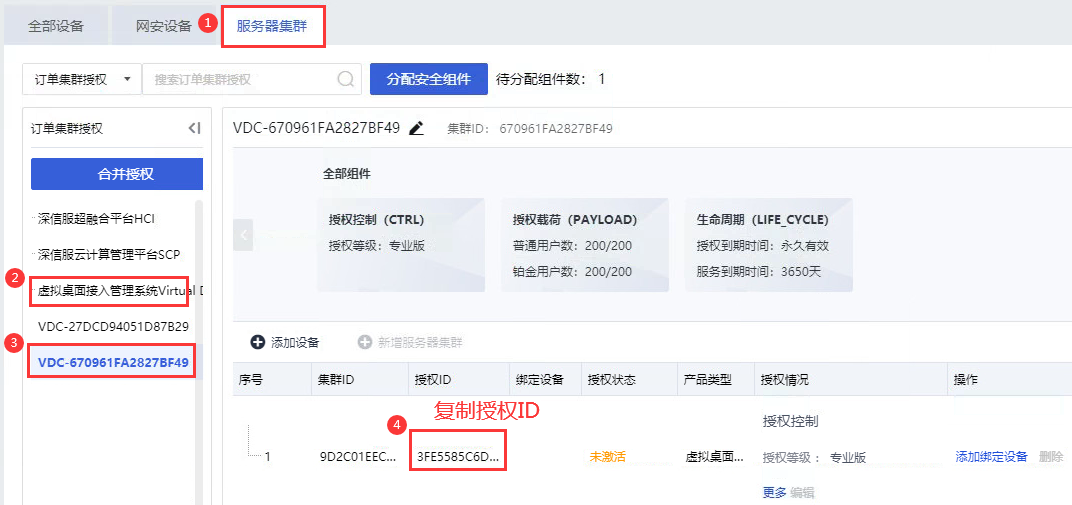
在VDC控制台的【授权】界面,依次选择[深信服授权中心激活/授权→在线激活/授权],在“选择指纹设备”处依据VDC部署情况选择指纹设备数量并指定作为指纹设备的VDC后,填入在深信服授权中心复制的授权ID,点击<一键授权>,即可从深信服授权中心平台获取分配的授权。
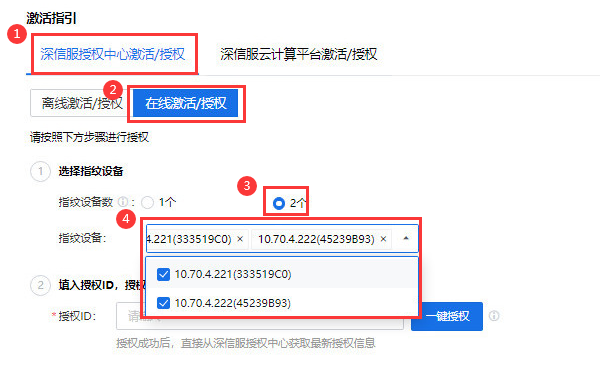
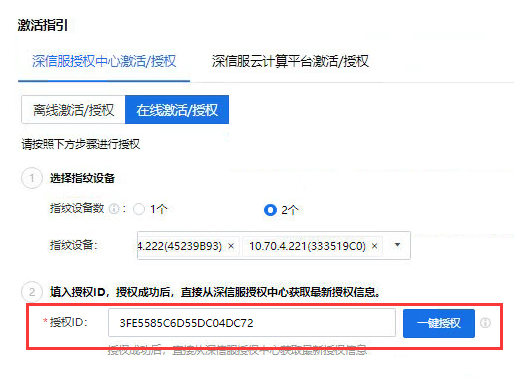
• 说明:
若VDC平台为单机部署,则指纹设备数设置为“1个”,将当前设备作为指纹设备即可,VDC会把自己的指纹信息文件上报到深信服授权中心绑定授权;
若VDC平台为集群部署,则指纹设备数需要设置为“2个”,然后指定集群内任意两台VDC作为指纹设备即可,VDC集群会将指定设备的指纹信息上报到深信服授权中心绑定授权。
• 深信服云计算平台(SCP)激活
①在深信服云计算平台(后续简称SCP)完成授权导入后,在SCP控制台进入[管理→系统管理→授权管理→服务授权]界面,点击<创建>,在弹出的【创建授权】配置窗口,服务类型选择“VDC”,然后按实际部署环境配置分配给VDC相关授权;
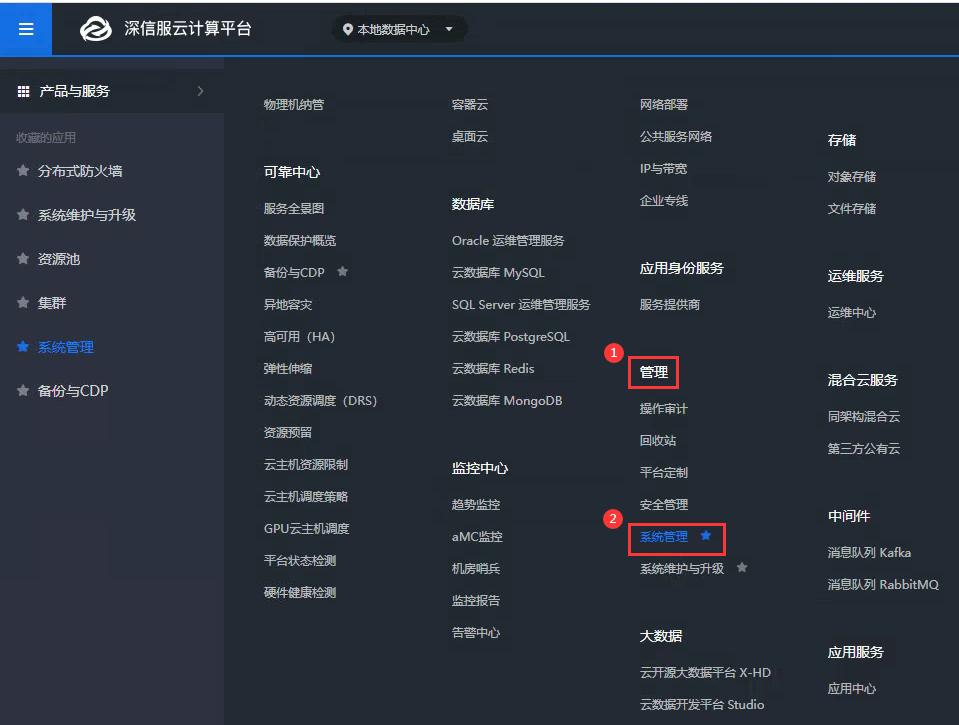
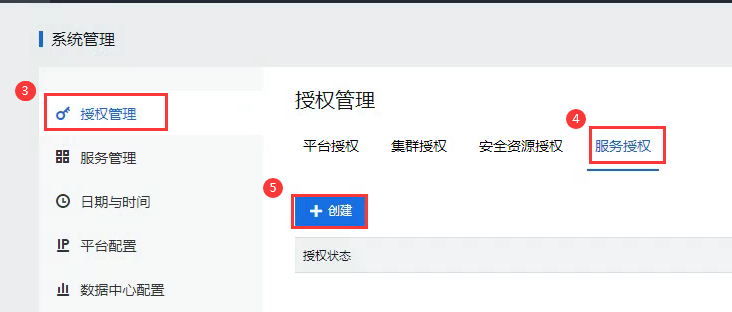
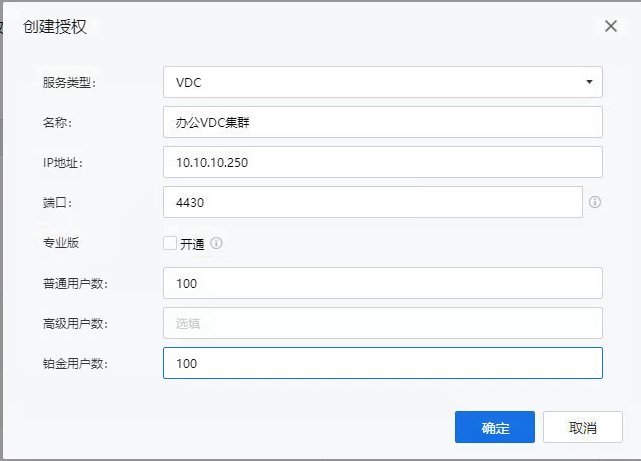
【创建授权】配置窗口各项参数说明如下表所示:
| 配置项 |
说明 |
| 服务类型 |
用于设定SCP创建的授权配额类型,此处设置为“VDC”即可。 |
| 名称 |
管理员自定义配置,用于标识此授权配额分配给的VDC集群,以方便管理。 |
| IP地址 |
用于指定此授权配额分配给的VDC集群的通信地址,填写VDC集群IP即可。 |
| 端口 |
用于SCP推送授权给VDC的端口,默认为4430端口 |
| 专业版 |
仅软件VDC场景使用,软件VDC默认只支持最多300并发用户,勾选此项后,VDC将获取 |
| 普通用户数 |
设定分配给该VDC集群的普通用户授权数量,使用SBC、2D桌面的用户需要使用此授权。 |
| 高级用户数 |
设定分配给该VDC集群高级用户授权数量,使用B型切分VGPU的3D桌面用户需要使用此授权,此授权包含普通用户授权的全部特性,当普通用户授权不足时可占用此授权。 |
| 铂金用户数 |
设定分配给该VDC集群铂金用户授权数量,使用Q型切分VGPU和显卡直通的3D桌面用户需要使用此授权,此授权包含普通与高级用户授权的全部特性,当普通和高级用户授权不足时可占用此授权。 |
②登录VDC控制台,进入[系统设置→授权→深信服云计算平台激活/授权]界面,点击<一键授权>,即可从SCP平台获取分配的授权。